钉钉将群聊二维码保存到电脑中的方法
时间:2023-12-21 09:54:42作者:极光下载站人气:13
钉钉是很多小伙伴都在使用的一款高效办公软件,在这款软件中我们可以创建群聊、开启线上视频会议或是创建日程、文档等各种内容。有的小伙伴在使用钉钉的过程中想要将群聊的二维码保存到电脑中,方便我们将二维码以图片的形式分享给好友。在钉钉中保存群聊二维码的方法也很简单,我们只需要在群聊的设置页面中打开群二维码选项,然后在二维码页面中就能看到保存到本地选项了。有的小伙伴可能不清楚具体的操作方法,接下来小编就来和大家分享一下钉钉将群聊二维码保存到电脑中的方法。
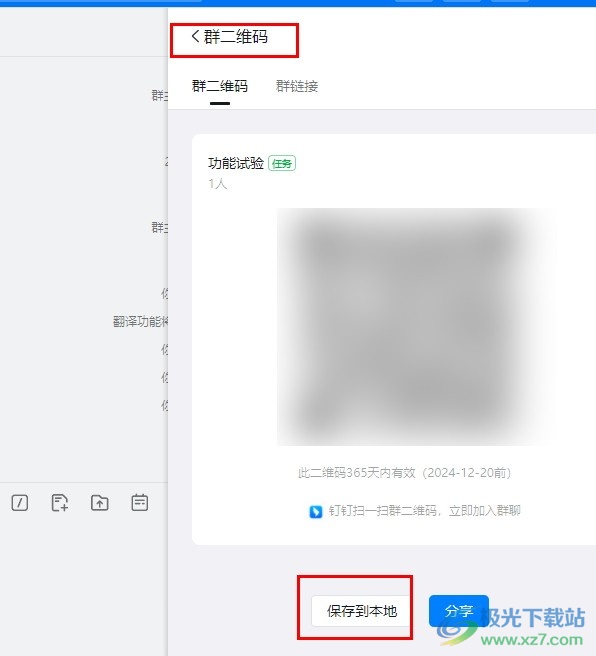
方法步骤
1、第一步,我们在电脑中打开钉钉软件,然后在钉钉的消息页面中打开一个需要分享的群聊
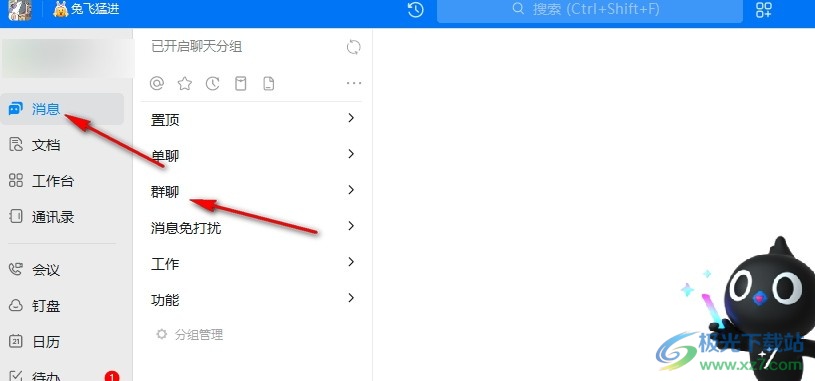
2、第二步,进入群聊页面之后,我们在该页面中点击打开页面右上角的设置选项
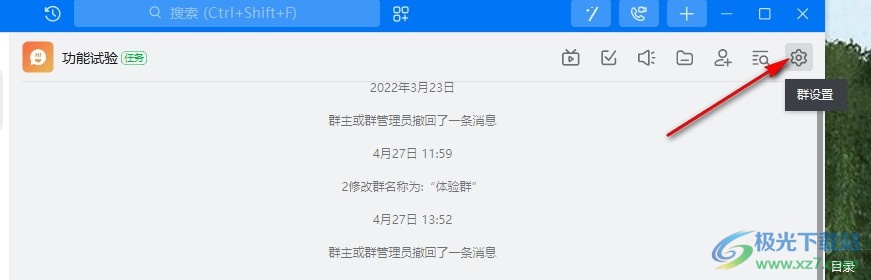
3、第三步,进入群聊的设置页面之后我们在该页面中点击打开“群二维码”选项
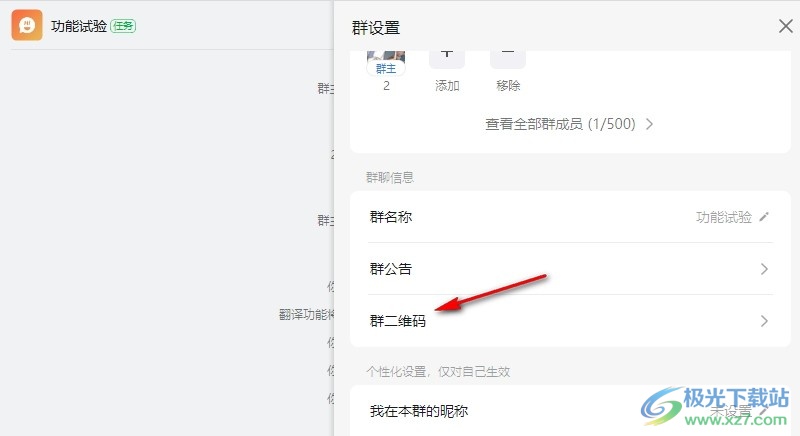
4、第四步,进入群二维码页面之后,我们在该页面中点击“保存到本地”选项
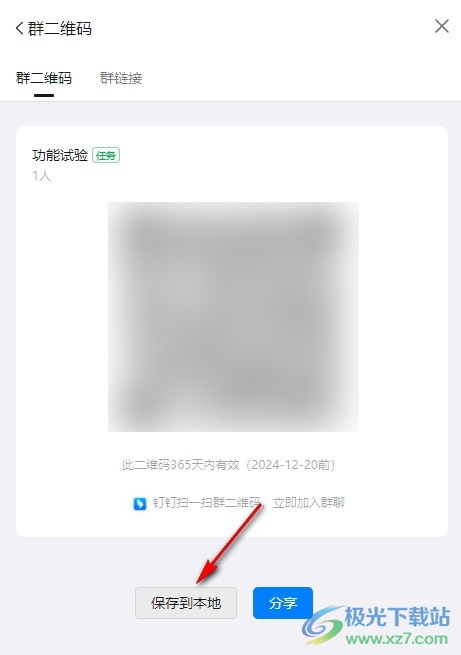
5、第五步,最后我们在文件夹页面中输入文件名称,再点击“保存”选项即可
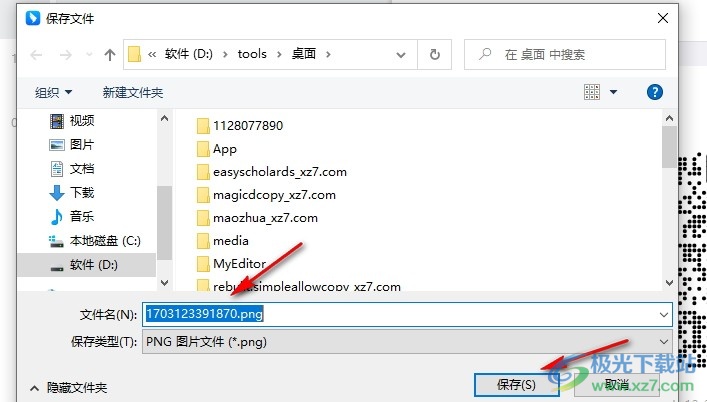
以上就是小编整理总结出的关于钉钉将群聊二维码保存到电脑中的方法,我们在钉钉的消息页面中打开一个群聊,再进入群聊的设置页面,接着在该页面中打开群二维码选项,然后在二维码页面中打开保存到本地选项,最后在文件夹页面中点击保存选项即可,感兴趣的小伙伴快去试试吧。
标签钉钉将群聊二维码保存到电脑中,钉钉
相关推荐
相关下载
热门阅览
- 1百度网盘分享密码暴力破解方法,怎么破解百度网盘加密链接
- 2keyshot6破解安装步骤-keyshot6破解安装教程
- 3apktool手机版使用教程-apktool使用方法
- 4mac版steam怎么设置中文 steam mac版设置中文教程
- 5抖音推荐怎么设置页面?抖音推荐界面重新设置教程
- 6电脑怎么开启VT 如何开启VT的详细教程!
- 7掌上英雄联盟怎么注销账号?掌上英雄联盟怎么退出登录
- 8rar文件怎么打开?如何打开rar格式文件
- 9掌上wegame怎么查别人战绩?掌上wegame怎么看别人英雄联盟战绩
- 10qq邮箱格式怎么写?qq邮箱格式是什么样的以及注册英文邮箱的方法
- 11怎么安装会声会影x7?会声会影x7安装教程
- 12Word文档中轻松实现两行对齐?word文档两行文字怎么对齐?

网友评论